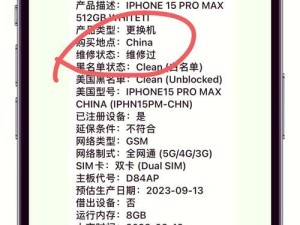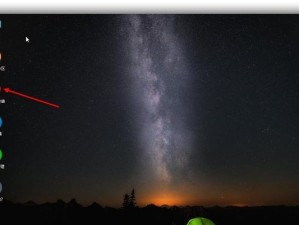戴尔W10系统是目前广泛应用的操作系统之一,而使用U盘安装W10系统可以更快捷地完成安装,本文将为您详细介绍以戴尔W10系统为例的U盘安装教程。

准备工作:获取所需材料
在开始安装戴尔W10系统之前,我们需要准备好以下材料:U盘、戴尔W10系统镜像文件、可用于制作启动盘的软件。
下载戴尔W10系统镜像文件
在正式开始安装之前,我们需要下载戴尔W10系统的镜像文件。可以从官方网站或其他可信渠道下载,确保文件完整并没有经过修改。
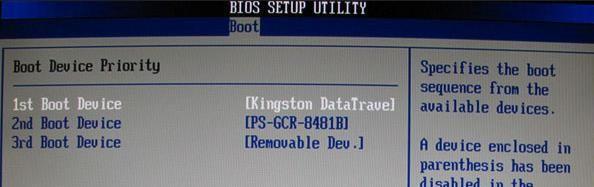
制作启动盘
1.插入U盘,并保证U盘上没有重要文件,因为制作启动盘的过程会格式化U盘。
2.下载并安装可用于制作启动盘的软件,如Rufus。
3.打开软件,选择U盘,选择刚刚下载好的戴尔W10系统镜像文件,并按照软件提示进行设置。

4.点击开始制作,等待制作启动盘的过程完成。
修改戴尔电脑启动顺序
1.关机并插入制作好的启动盘。
2.打开戴尔电脑,按下开机键同时按下F2进入BIOS设置界面。
3.在BIOS设置界面中,找到启动选项,并进入。
4.修改启动顺序,将U盘移动到首位。
5.保存设置并退出BIOS界面。
安装戴尔W10系统
1.重启电脑,并等待出现提示进入安装界面。
2.选择语言、时间等设置,点击下一步。
3.点击“安装现在”开始安装。
4.接受许可协议,并选择“自定义安装”。
5.选择安装的磁盘分区,并点击下一步。
6.等待系统自动安装完成,期间会出现几次重启,请耐心等待。
设置个人信息
1.安装完成后,系统会要求设置个人信息,如用户名、密码等。
2.输入相应信息,并按照提示完成设置。
更新系统及驱动程序
1.完成基本设置后,系统会自动连接网络并检查更新。
2.根据系统提示进行更新,包括安装最新的驱动程序。
安装常用软件
1.完成系统和驱动程序更新后,可以根据自己的需求安装常用软件,如浏览器、办公软件等。
个性化设置
1.进入系统后,可以根据自己的喜好进行个性化设置,如更换壁纸、调整主题等。
备份重要数据
1.在系统安装完成后,建议及时备份重要数据,以防数据丢失。
系统优化与清理
1.可以使用优化软件或系统自带工具对电脑进行清理和优化,提高系统性能。
安装必要的软件和驱动
1.根据个人需要,安装必要的软件和驱动程序,以满足日常使用需求。
防病毒软件安装与更新
1.为了保护电脑安全,安装并定期更新防病毒软件。
常见问题及解决方法
1.在安装和使用过程中,可能会遇到一些问题,本节将介绍常见问题及解决方法。
通过以上步骤,您可以轻松快捷地使用U盘安装戴尔W10系统。请根据个人需求进行相应设置,并及时备份重要数据,保持系统的稳定和安全。希望本教程对您有所帮助!